Android TVの変更点
「Real Racing 3」

レースファンの皆さん!
5月10日より「Real Racing 3」はAndroid TVでのプレイが不可となり、ゲームへのアクセスができなくなる可能性があります。
プレイを続けるには、Android TVデバイスでクラウドセーブを実行し、セーブデータをAndroid端末、iOS、tvOS端末で復元してください。
新しい端末にデータを移行させるには、端末でソーシャルネットワークにログインしていることをお確かめください。Android TVからApple端末に移行する場合は、Facebookを使ってログインしてください。Android TVからAndroidモバイル端末に移行する場合は、任意の利用可能なソーシャルネットワークを使ってログインしてください。
Android TV端末での操作:
1. メイン画面の設定ボタンをタップ(左下の歯車のアイコン)

2. クラウドセーブボタンをタップ(雲とフロッピーディスクのアイコン)

3. 「クラウドにバックアップ」ボタンをタップ
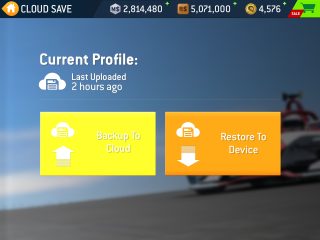
4. 処理が終了するまでお待ちください
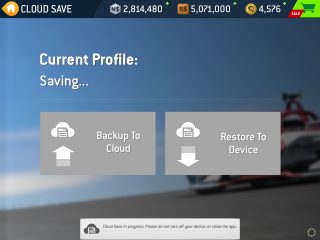
5. 「更新されたばかりです」とテキスト表示され、「クラウドにバックアップ」のボタンがグレーに変化します
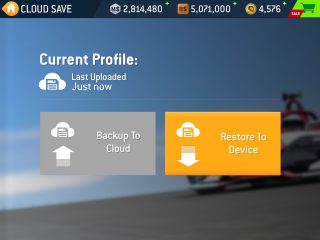
新しい端末で、Android TV端末で使用していたソーシャルネットワークと同じアカウントにログインしていることをご確認ください。
次のステップ:
1. メイン画面の設定をタップ(左下の歯車のアイコン)

2. クラウドセーブボタンをタップ(雲とフロッピーのアイコン)

3. 「デバイスに復元」ボタンをタップ
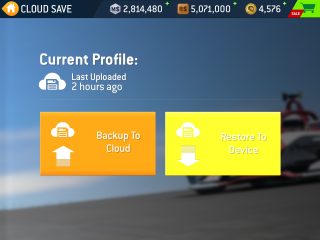
4. 画面上に表示されるポップアップで確認を押す
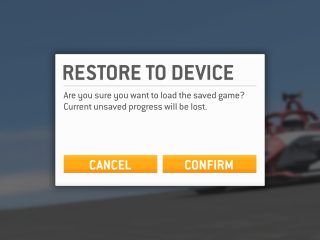
5. 処理が終了するまでお待ちください「セーブデータをダウンロード中」というメッセージが表示されます
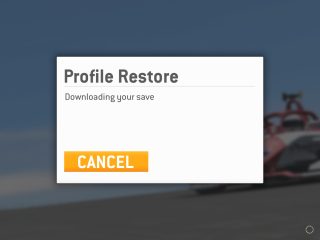
6. 表示されるポップアップに「ダウンロード成功」と表示されたら「続行」を押してください
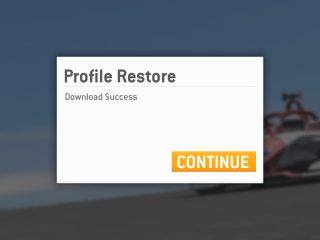
7. アプリが再起動され、セーブデータがロードされます

